Sådan plottes en ligning i MATLAB
MATLAB er et kraftfuldt programmeringssprog, der kan bruges til at plotte en række datasæt, inklusive ligninger. Der er et par forskellige måder at plotte ligninger på i MATLAB:
Metode 1: Grundlæggende plottefunktion
En simpel tilgang til at plotte en ligning i MATLAB er ved at bruge den grundlæggende plottefunktion, plot(). Start med at definere værdiintervallet for den uafhængige variabel, og beregn derefter de tilsvarende afhængige variabelværdier ved hjælp af ligningen. Send til sidst variablerne til plot()-funktionen for at generere grafen.
% Definer intervallet af x-værdier
x = linspace ( - 10 , 10 , 100 ) ;
% Beregn de tilsvarende y-værdier ved hjælp af ligningen
y = x.^ 2 + 2 *x + 1 ;
% Tegn ligningen
grund ( x,y ) ;
xlabel ( 'x' ) ;
ylabel ( 'og' ) ;
titel ( 'Plotning af en ligning ved hjælp af grundlæggende plotningsfunktion' ) ;
Vi definerer først rækken af x-værdier ved hjælp af linspace()-funktionen, som skaber en lineært fordelt vektor med 100 punkter mellem -10 og 10.
Dernæst beregner vi de tilsvarende y-værdier ved hjælp af den angivne ligning, som er en andengradsligning i dette tilfælde. Den elementvise eksponentieringsoperator (^) og aritmetiske operatorer (+) bruges til at udføre beregningerne.
Når x- og y-værdierne er beregnet, bruges plotfunktionen til at skabe et 2D-linjeplot. Vi sender x- og y-vektorerne som argumenter til at plotte, der repræsenterer henholdsvis x-aksen og y-aksen.
For at forbedre den visuelle repræsentation forbedrer vi plottet ved at inkorporere akselabels ved hjælp af funktionerne xlabel() og ylabel(). Derudover sætter vi en titel til plottet ved hjælp af titelfunktionen, og specificerer det som 'Plotning af en ligning ved hjælp af grundlæggende plotningsfunktion'.
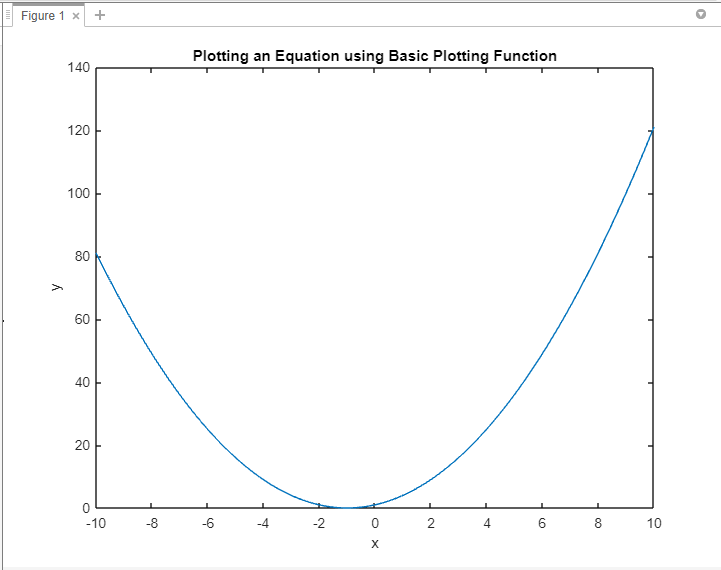
Metode 2: Symbolsk matematikværktøjskasse
MATLABs Symbolic Math Toolbox giver avancerede funktioner til at håndtere symbolske udtryk og ligninger. Ved hjælp af denne værktøjskasse kan du definere symbolske variabler, oprette symbolske ligninger og plotte dem direkte. Denne tilgang er især nyttig til komplekse ligninger, der involverer variabler og matematiske operationer.
syms x% Definer ligningen
ligning = x^ 2 + 2 *x + 1 ;
% Tegn ligningen
fplot ( ligning ) ;
xlabel ( 'x' ) ;
ylabel ( 'og' ) ;
titel ( 'Plotning af en ligning ved hjælp af Symbolic Math Toolbox' ) ;
Vi erklærer først den symbolske variabel x ved hjælp af syms-kommandoen. Dette giver os mulighed for at arbejde med symbolske udtryk i MATLAB. Dernæst definerer vi den ligning, vi ønsker at plotte, ved at tildele den til variabelligningen.
For at plotte ligningen bruger vi fplot()-funktionen, som er specielt designet til at plotte symbolske udtryk. Vi sender ligningen som et argument til fplot(), hvilket indikerer, at vi ønsker at plotte den med hensyn til variablen x.
For at forbedre den visuelle repræsentation forbedrer vi plottet ved at inkorporere akselabels ved hjælp af xlabel- og ylabel-funktionerne. Vi indstiller også en titel til plottet ved hjælp af 'title'-funktionen.
Ved at udføre denne kode vil et plot blive genereret, der repræsenterer grafen for ligningen. X-aksen viser værdierne af x, og y-aksen viser de tilsvarende værdier af y beregnet ud fra ligningen.
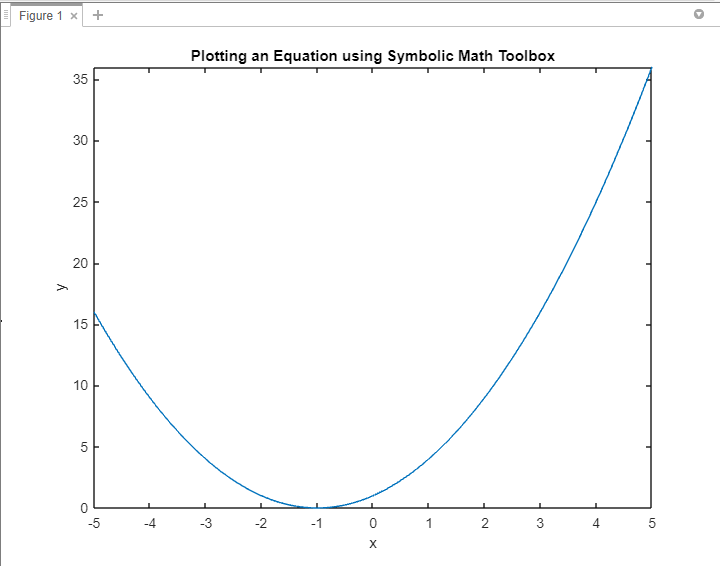
Metode 3: Anonyme funktioner
MATLAB giver dig mulighed for at definere anonyme funktioner, som er praktiske til at plotte ligninger. Ved at definere en anonym funktion kan du indkapsle ligningen i funktionen og nemt overføre den til plotte funktioner såsom fplot() eller ezplot().
% Definer ligningen som en anonym funktionligning = @ ( x ) x.^ 2 + 2 *x + 1 ;
% Tegn ligningen
fplot ( ligning ) ;
xlabel ( 'x' ) ;
ylabel ( 'og' ) ;
titel ( 'Plotning af en ligning ved hjælp af anonym funktion' ) ;
Vi definerer ligningen som en anonym funktion ved hjælp af @-symbolet. Ligningen er defineret som en funktion af x og er givet ved udtrykket x.^2 + 2*x + 1, der repræsenterer en andengradsfunktion.
For at plotte ligningen bruger vi fplot-funktionen, som accepterer et funktionshåndtag som et argument. I dette tilfælde sender vi den anonyme funktionsligning() til fplot, hvilket indikerer, at vi ønsker at plotte det.
For at forbedre den visuelle repræsentation forbedrer vi plottet ved at inkorporere akselabels ved hjælp af xlabel- og ylabel-funktionerne. Derudover sætter vi en titel til plottet ved hjælp af title()-funktionen.
Ved udførelse af denne kode vil der blive genereret et plot, der viser grafen for ligningen. X-aksen vil repræsentere værdierne af x, og y-aksen vil vise de tilsvarende værdier af y beregnet ud fra ligningen.
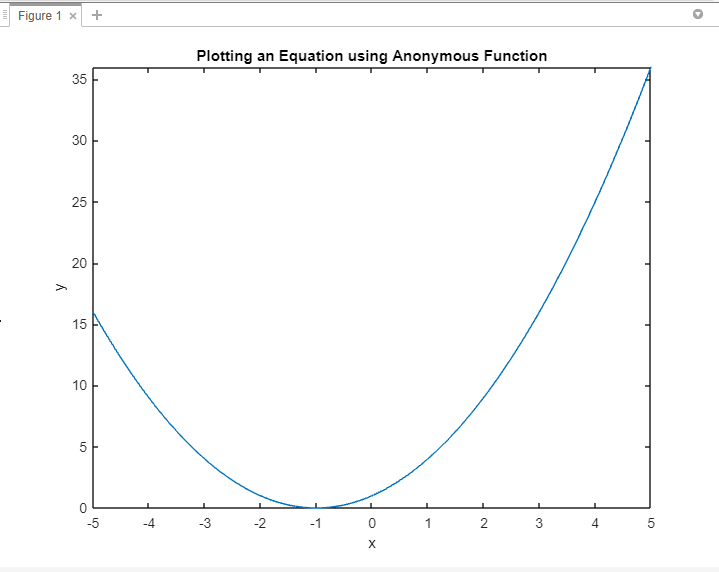
Metode 4: MATLAB funktionsfiler
For komplekse ligninger eller gentagne plotteopgaver kan det være en fordel at oprette MATLAB-funktionsfiler. Ved at indkapsle ligningen i en funktion, kan du genbruge den på tværs af flere scripts eller MATLAB-sessioner. Denne metode forbedrer kodemodularitet og forenkler ligningsplotning.
ligningPlot ( ) ;fungere ligningPlot ( )
% Definer intervallet af x-værdier
x = linspace ( - 10 , 10 , 100 ) ;
% Beregn de tilsvarende y-værdier ved hjælp af ligningen
y = x.^ 2 + 2 *x + 1 ;
% Tegn ligningen
grund ( x,y ) ;
xlabel ( 'x' ) ;
ylabel ( 'og' ) ;
titel ( 'Plotning af en ligning ved hjælp af MATLAB funktionsfil' ) ;
ende
Vi definerer en funktion kaldet equationPlot(), som indkapsler de nødvendige trin for at plotte ligningen.
Inde i funktionen definerer vi først rækken af x-værdier ved hjælp af linspace ()-funktionen, som genererer 100 lige store punkter mellem -10 og 10. Dernæst beregner vi de tilsvarende y-værdier ved at evaluere ligningen x.^2 + 2* x + 1 for hver x-værdi.
For visuelt at repræsentere ligningen bruger vi plot()-funktionen, som tager de beregnede x- og y-værdier som input til at generere plottet. Dette skaber et plot, hvor x-værdierne repræsenterer x-aksen, og y-værdierne repræsenterer y-aksen.
For at forbedre den visuelle repræsentation forbedrer vi plottet ved at inkorporere akselabels ved hjælp af xlabel- og ylabel-funktionerne. Derudover sætter vi en titel til plottet ved hjælp af title()-funktionen.
Ved at kalde funktionen equationPlot() udfører og genererer koden plottet af ligningen baseret på det definerede interval af x-værdier og de tilsvarende y-værdier beregnet ud fra ligningen.
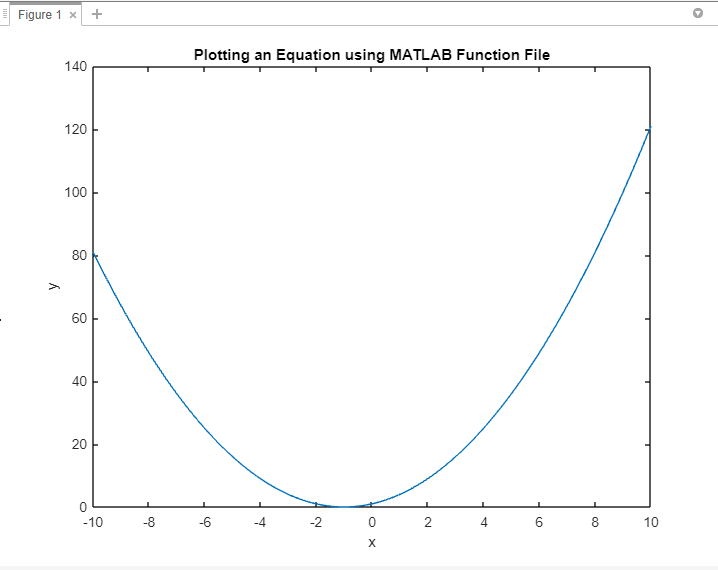
Konklusion
MATLAB tilbyder en bred vifte af tilgange til plotligninger, der tilbyder fleksibilitet og alsidighed, der passer til forskellige scenarier. For at plotte en ligning, kan du bruge MATLAB grundlæggende plottefunktioner, Symbolic Math Toolbox eller anonyme funktioner, alle disse er forklaret i denne vejledning.